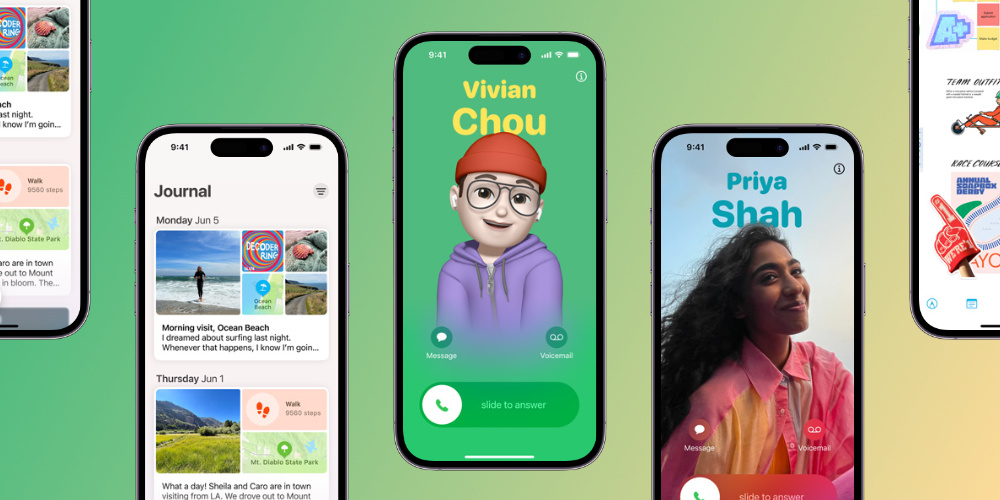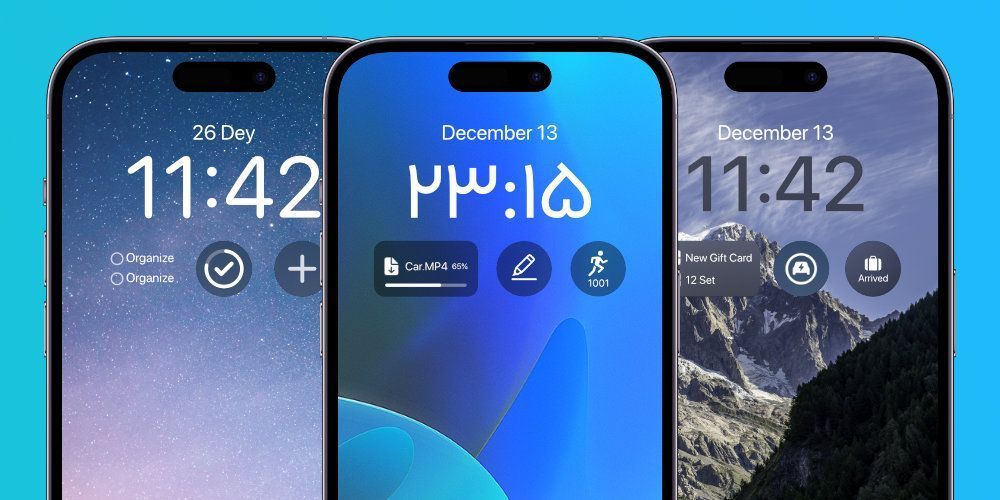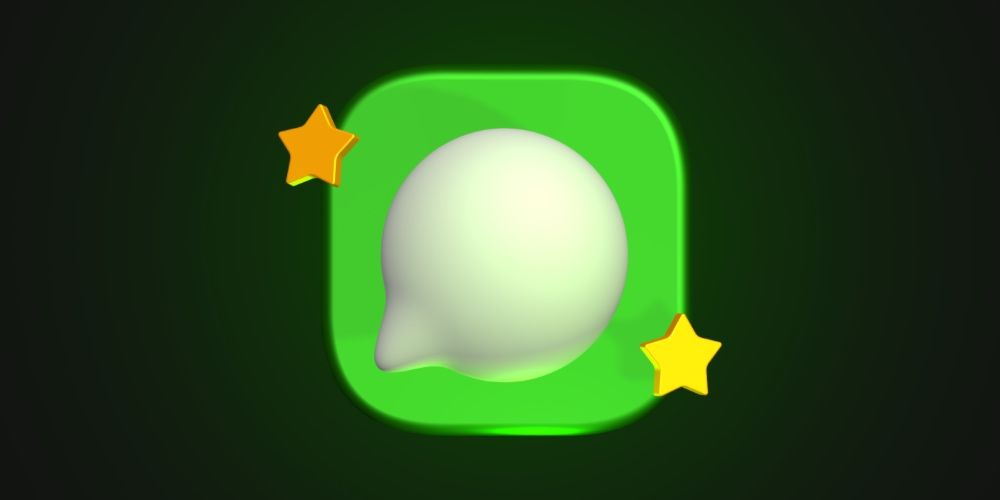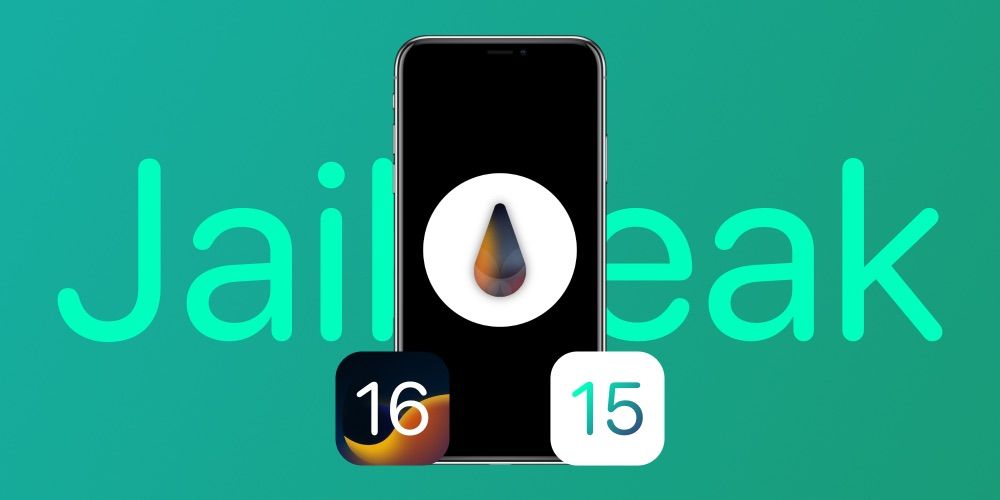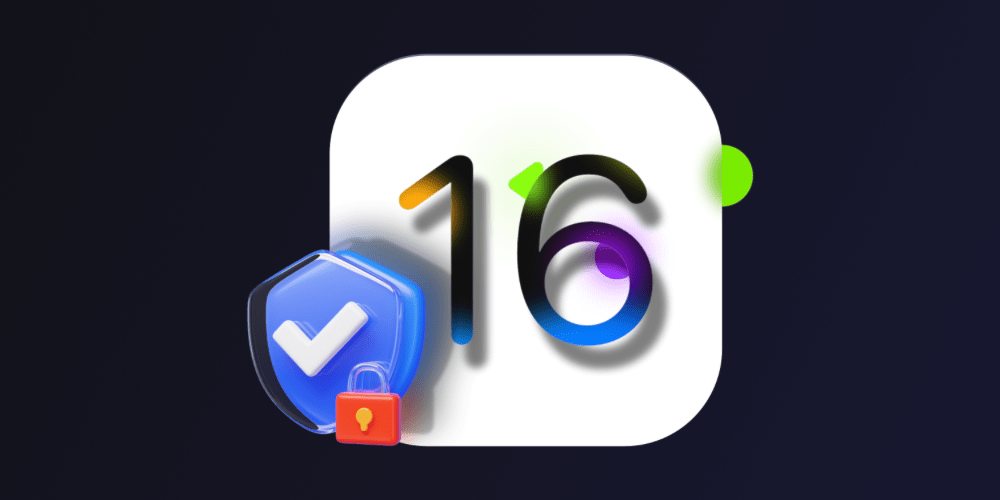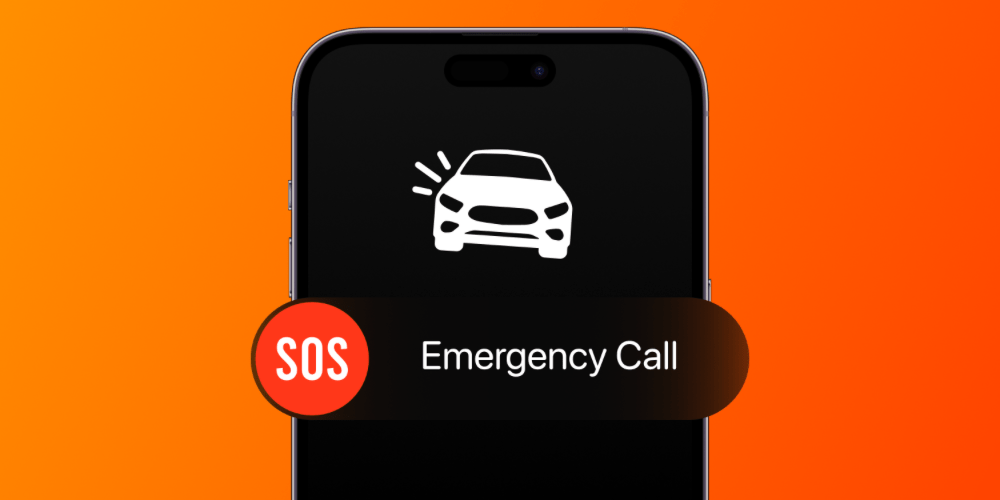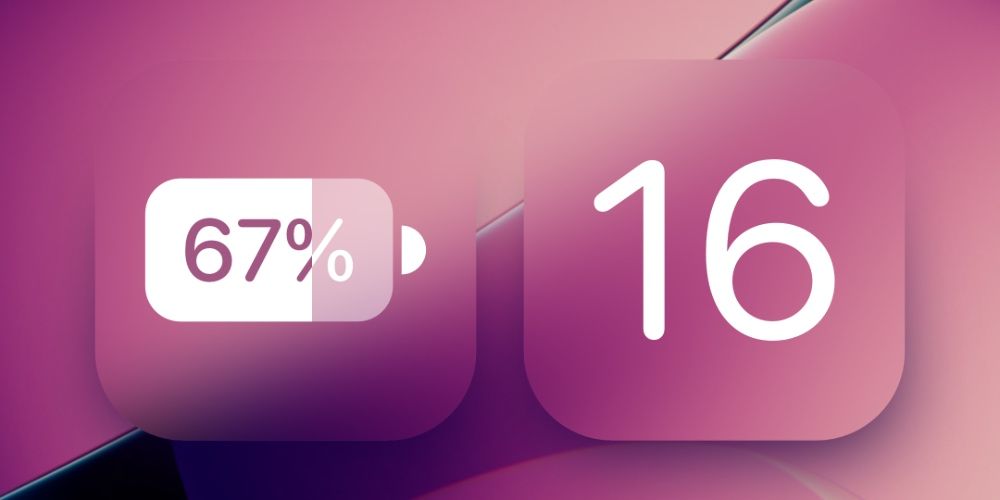قابلیت ویرایش یا حذف پیام در iOS 16 از جمله امکاناتی است که کاربران این پلتفرم شدیدا از آن استقبال به عمل آوردهاند. در این مطلب از فراسیب قصد داریم نحوه ادیت و حذف پیام در اپلیکیشن Messages را با هم مرور کنیم؛ در ادامه با ما همراه باشید…
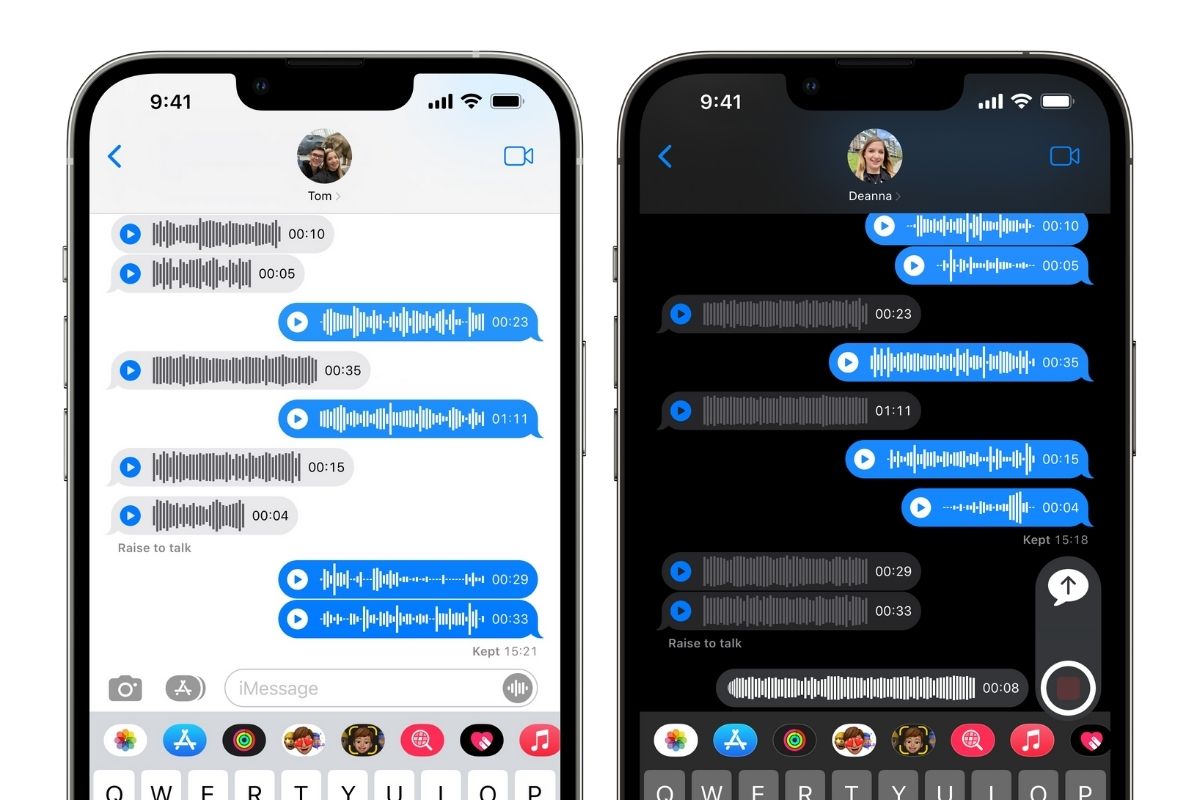
آی مسیج در آی او اس ۱۶
همانطور که میدانید، نسخه عمومی آی او اس ۱۶ مدتهاست که در دسترس کاربران قرار گرفته و دارندگان آیفون ۸ و نسخههای پس از آن میتوانند به مطلب آموزش نصب آی او اس روی آیفون مراجعه کرده و دیوایس خود را به آخرین نسخه سیستم عامل این گوشی هوشمند آپگرید کنند. از جمله قابلیتهای اضافه شده به این پلتفرم میتوان به امکان ویرایش یا حذف پیام در اپلیکیشن Messages اشاره کرد.
ممکن است برخی مواقع هنگام چت با دوستان خود از طریق آی مسج، پیام اشتباهی را ارسال کنید یا در حین تایپ، پیام شما با غلطهای املایی همراه باشد و بخواهید آنها را ویرایش کنید. به کمک ویژگی اضافه شده به آی او اس ۱۶، شما میتوانید پیام خود را به راحتی ویرایش کرده یا آن را حذف کنید؛ بیایید تا مراحل انجام آنها را با هم مرور کنیم…
آموزش حذف پیام آی مسیج در iOS 16
برای آن که پیام ارسال شده را حذف یا در واقع Unsend کنید، باید این پیام به صورت iMessage ارسال شده و بالونی که متن درون آن قرار گرفته، آبی رنگ باشد. حالا کافی است مانند تصویر زیر انگشت خود را روی بالون حاوی پیام نگه داشته و از منوی ظاهر شده، گزینه Undo Send را انتخاب کنید.
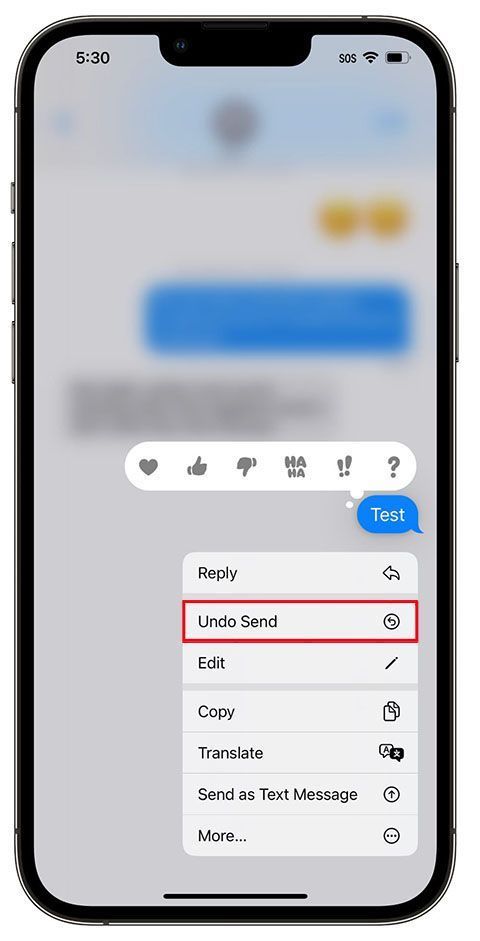
تصویری از نحوه حذف پیام آیمسیج روی آيفون
این موضوع را در ذهن داشته باشید که این قابلیت، تنها به مدت ۲ دقیقه از لحظه ارسال پیام در دسترس خواهد بود؛ این بدان معناست که در صورت گذشتن مدت زمان یاد شده، آیتم Undo Send در منو دیده نخواهد شد و به این ترتیب شما نمیتوانید آن پیام را حذف کنید. همچنین پیام مد نظر از روی دیوایس شما و مخاطب به صورت همزمان حذف شده و اثر آن به صورت یک نوشته روی صفحه باقی خواهد ماند که نشان از حذف یک پیام دارد.
پیامهای حذف شده به این ترتیب، دیگر امکان بازگشت نخواهند داشت و جریان آنها با چتهایی که حذف شده و در فولدر Recently Deleted قرار میگیرند، کاملا متفاوت خواهد بود. چتهایی که به قسمت Recently Deleted انتقال داده میشوند، به مدت ۳۰ روز در آن جا باقی مانده و سپس به صورت خودکار کاملا حذف میشوند.
چگونه پیام ها را در iMessage آی او اس ۱۶ ویرایش کنیم؟
اگر پس از ارسال پیام متوجه شدهاید که غلط املایی در آن وجود دارد، جای هیچ گونه نگرانی نیست؛ قابلیت ادیت پیام در iOS 16 برای شما ساخته شده است.
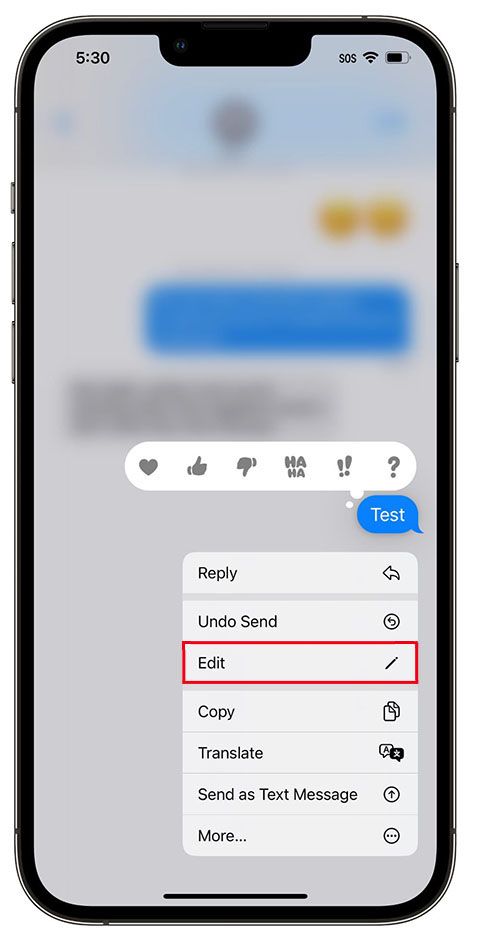
تصویری از منوی ظاهر شده روی آيفون
برای انجام این کار کافی است مانند تصویر بالا انگشت خود را روی بالون حاوی متن نگه داشته و از منوی ظاهر شده، گزینه Edit را انتخاب کنید. به این ترتیب مانند تصویر زیر، قابلیت ویرایش متن در دسترس شما قرار خواهد گرفت و میتوانید ایرادات متن را به این ترتیب برطرف کنید.
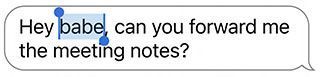
قابلیت ویرایش متن در iOS 16
پس از حل مشکل به وجود آمده در متن و ضربه زدن روی دکمه ارسال، نوشته Edited را در زیر پیام مشاهده خواهید کرد و به این ترتیب میتوانید از صحت انجام عملیات اطمینان حاصل کنید. همچنین بد نیست بدانید که این هشدار روی دستگاه شما و مخاطب مورد نظر نمایش داده میشود.
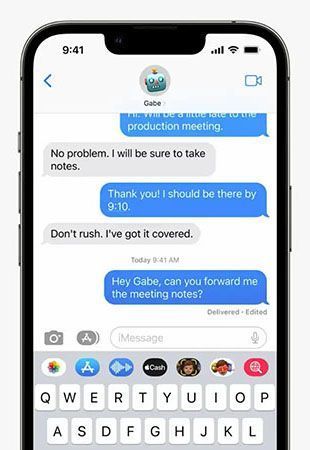
نوشته مربوط به پیام ویرایش شده در آيفون
این موضوع را در ذهن داشته باشید که قابلیت ویرایش متن، تنها ۱۵ دقیقه پس از ارسال آن امکان پذیر خواهد بود و روی هر پیام، تنها اجازه ۵ بار ادیت خواهید داشت. اگر نیاز به ویرایش بیشتر داشتید، باید پیام دیگری را به عنوان توضیح مشکلات به وجود آمده ارسال کنید.
آیا این قابلیت ها روی نسخه های پایین تر کارایی دارد؟
به عنوان پاسخ کوتاه باید بگوییم خیر! متاسفانه قابلیت ویرایش یا حذف پیام در iOS 16 تنها روی محصولاتی که به این سیستم عامل مجهز هستند، کاربرد داشته و اثرگذار است. به این ترتیب اگر پیامی که برای دارنده آیفونی که روی آی او اس ۱۵ یا نسخهای پیشتر از آن است ارسال میکنید را ادیت یا حذف کنید، این ویژگی روی دیوایس او اعمال نخواهد شد و تغییرات به وجود آمده تنها توسط خودتان قابل مشاهده است.